▼大家有没有一种烦恼,就是现在的手机厂商越来越贼了,一个接一个取消了甜点挡位的存储大小,只留下了便宜是便宜但是压根不够用、容量起飞但是价格也起飞的挡位,让我们这些性价比党很难选择;购买一款支持自动备份,及时转存资料以腾出手机空间的传统NAS么又发现,怎么都这么贵啊,而且好多传统NAS那些花里胡哨功能对我这种简单需求来说都是浪费白花钱;能随身携带价格也不贵的移动硬盘又不方便数据转存和数据共享。今天介绍的产品就是一款解决了以上这些痛点的轻量化双盘位NAS
外包装展示▼包装整体设计风格偏向商务风、科技风。包装正面左上角印有海美迪的LOGO,因为云存宝是海美迪旗下的子品牌;右上角则贴有内置硬盘的容量标识,这款C2官方有四个规格可以选择,分别是空盘、内置1T、内置2T(2T*1)、内置4T(2T*2);包装中间则印刷有产品的名字和型号,大部分印刷元素都是用的镭射效果,看起来科技感满满

▼包装背面印刷有部分规格参数还有对应APP的下载二维码

▼打开上下嵌套式的包装,上面是一本使用说明书和一张包装清单卡片,可以用来对照有没有少配件啥的(虽然少配件的概率很小不用担心);下面就是海绵缓冲块包裹的云存宝C2主体

▼拿开主体这层底下还有一层,放的是一些配件,有一个5V2A的电源适配器、一个十字螺丝刀、两颗固态硬盘备用螺丝、一根A to C的供电线、一根1米的六类扁网线

▼全家福就是这些了,需要用到的工具都标配了,好评

▼这款云存宝C2主体外壳应该是由铝合金CNC一体成型加工打造的,总体质感非常不错,现在的NAS产品性能都很强劲,发热量都不小,为了更利于散热,所以大部分都是用全金属做外壳

▼背面四个角落都贴有橡胶防滑减震脚垫,背面也印刷有部分参数规格和APP的下载二维码,通过电源适配器上和机身印刷得知,它的最大运行功率只有10W左右,非常节能省电,这是作为一款NAS产品很多人都比较关心和注重的点之一,当然功率低并不代表它的性能就弱

▼顶端侧面是塑料的,里面嵌有一颗LED状态指示灯,可以通过指示灯第一时间知道这款C2的工作状态,让用户可以更快速地排查可能出现的小问题

▼底部就是它的接口区域,从左到右分别是type-c口的5V供电口、一个千兆网口、一个USB3.0接口,它的右边还一个小洞,这个是恢复出厂设置的复位键,复位键下方有个易碎贴,易碎贴盖着的就是其中一个螺丝,由于更换和安装固态硬盘需要拆下这颗螺丝才能换,那必定会破坏掉这个易碎贴,不过根据官方解答,正常拆装扩容并不影响产品本身的售后(售后的时候得保证所有东西都是原装的才行)所以大家只是正常扩容那放心拆装这颗螺丝,建议初次接触这类产品的用户直接一步到位购买内置合适容量硬盘的版本

▼此环节中拆机操作那真的可能会让产品失去保修,深度拆机为个人评测风格需要,普通用户非必要请勿模仿
▼首先用包装里附带的十字螺丝刀,拧下接口面的四颗螺丝,然后直接倒出盒体部分(一定要拿手或软介质接住,避免突然滑落掉地上砸坏了)

▼把拆下来的螺丝可以和我一样给它插到泡沫块上去,防丢

▼铝合金外壳内部

▼LED状态指示灯是装在主板上的

▼整体侧面是两头通透的,有利于散热

▼继续拆,用螺丝刀拧下固定固态硬盘的螺丝,取下内置的固态硬盘放一边(取下的硬盘一定要放好,不要随手乱放导致找不到或不小心被重物压坏或意外掉落),这款云存宝C2主机上盖四周是由卡扣固定的,拿撬棒一个个小心顶开就可以拆下(过程我就不拍了,怕小白用户乱模仿)

▼拆开主体上壳后可以看到这款云存宝C2的主板采用黑色的PCB板设计,虽然说不同的PCB板颜色并不绝对代表品质好坏,但是根据现在电子产品主流的设计趋势来看,高端产品往往比较喜欢用黑色PCB板;然后这款云存宝C2是双盘位的,有两个支持NVMe/SATA双协议的M.2插槽,这样兼容性就非常强,小白用户不用再因为接口限制不知道挑选什么固态而头大了;M.2接口的左侧有一颗蛮大的芯片,这是一颗天富的网络变压器IC,丝印型号为TFS5009;主板最左边就是它的各种接口,最右边有一颗LED状态指示灯


▼USB3.0接口旁边还有一个四针端子座,边上PCB板印着1D13的接口ID,我猜测这个可能是视频输出的接口,只不过这个是需要厂家专用的转接线才能使用,可能通过这个接口可以把操作系统可视化显示出来,搞不定还能自己动手刷第三方的NAS系统,有哪位懂的大佬可以指点指点

▼拆到这里了那肯定得继续往下拆往下研究

▼捏住M.2固定螺丝边摇晃主板边往上提(避免因为太大力不小心扯下芯片颗粒)直到完全拆下主板(切记拆卸任何不了解的东西不要直接大力出奇迹,要循序渐进)

▼拿掉主板后可以看到背壳上有一大块金属散热板,并且固定它的背壳上也开有散热孔,目测这块散热板的面积占据了背壳的一大半,这一点很赞,优秀的散热设计在一定程度上能保证产品的稳定性和性能释放;散热板上贴有一片导热硅脂片,因为新出厂贴的比较严实,所以第一次拿下主板会粘的比较牢;空气的热传递效率是很低的,这散热硅脂片的作用就是填充需要散热的元器件和散热介质之间的空隙,让热量更高效地传递,一般电子产品发热量最大的元器件就是CPU了,所以咱们把主板翻过来看看


▼把主板翻过来就可以看到,很多核心的部分都在这一面,那块散热硅脂片对应的就是中间这个正方形的东西了,它就是这款云存宝C2的CPU

▼通过丝印可以看到这是一颗来自小螃蟹(瑞昱Realtek)的RTD1619B,经过查询得知这颗CPU采用ARM架构 ,12nm制程工艺,有四个Cortex-A55架构的核心,基础频率为1.1GHz,最大睿频1.7GHz,设计TDP为5W;该处理器还配备了NPU单元,算力为1.6 TOPS;RTD1619B的核显为Mali-G51 MP3,采用Bifrost架构,三核心设计,频率为650MHz,支持Vulkan、OpenCL 2.0、OpenGL ES 3.2等API接口,支持H.265 4K@60FPS、 H.264 4K@30FPS、1080p@60FPS视频的解码与H.264 1080p@60FPS视频的编码,但是这款C2面向用户是不支持显示输出的,系统也不具备相关功能,所以这个了解下就好;目前很多主流的低功耗NAS产品用的也都是这颗CPU,性能是非常够用的

▼CPU的右边(以我拍的背面图做参照)是一颗来自三星的4GB容量的、针对移动设备设计的eMMC 5.1存储芯片,丝印型号为:KLM4G1FETE-B041,这款云存宝C2的系统就是安装在这颗芯片里的

▼CPU的左边(以我拍的背面图做参照)则是两颗同型号、上下分布的DRAM(动态随机存取内存),同样来自三星,丝印型号为K4A8G165WC-BCTD,单颗容量为1GB,两颗组成2G,不少高端NVMe固态硬盘还会用这款颗粒做独立缓存

▼接口面看到的复位孔里面就是这样的结构,是一个贴片按键

▼既然都拆到这里介绍到这里了,那我们再来简单看看内置1T版本它预装的固态具体是什么型号,通过官方电商平台详情页能提前知道它内置的是一块海康威视(HIKVISION)的OEM盘
内置固态部分▼通过颗粒上贴的标签可以看到,这块是海康威视的E100N系列固态硬盘,具体型号为:HS-SSD-E100N,1T容量,2280规格,通过接口类型判断它是一块AHCI协议的M.2固态硬盘,走的是SATA通道,并且是单面颗粒的,在官方电商平台详情页可以看到它采用的是TLC颗粒,采用3D NAND技术;等下我们单独直接插入电脑主板接口用软件看一下其他信息


▼撕掉标签就可以看到下面的封装颗粒了(撕掉标签后该固态会失去保修,谨慎操作)

▼先来看一下主控,这是一颗联芸的主控,丝印型号为:MAS1102B-B1C,蛮多国产固态用的都是这个方案

▼再来看一下存储颗粒,一看就是来自长江存储的颗粒,丝印型号为:YMC3G002Tb64CA1C0,单颗256GB ,一共有4颗,组成1TB,现在固态价格卷成这样,让我这种穷人也能开始用的起高端固态,很大一部分是长江存储的功劳哈哈哈,非常不错

▼这里可以教大家简单分辨M.2固态硬盘所使用的协议,我随便拿了一块闲置的NVMe固态硬盘来对比,可以看到走PCIe通道、NVMe协议的M.2固态硬盘一般缺口只有一个,并且缺口右侧的金手指是5条,这就是M key的接口,这类M.2固态硬盘一般速度都很快,性能比较强劲,功耗高发热量大,在对应的接口上哪怕性能差点的最少也能跑1GB/S,天花板级别的甚至还能跑到12GB/S;而走SATA通道、AHCI协议的M.2固态硬盘一般缺口有两个,这就是B&M key,这类M.2固态硬盘功耗相对比较低,发热量比较小,速度就是常见的2.5英寸固态硬盘那种速度,读写一般不会超过600MB/S;所以大家在购买固态硬盘的时候根据自己的需求购买,不要买错了哦

▼我用了一些主流的硬盘测试工具进行了一下硬盘参数查看和简单性能测试,也是符合官方标注的SATA3.0、3D NAND技术;测的最大顺序读取560MB/S左右,最大顺序写入521MB/S左右(数据仅供参考)和官方标注的2T版本数据一模一样,岂不是赚到了~
▼CrystalDiskInfo

▼SSD-Z

▼AIDA64

▼HDTunePro

▼TxBENCH

▼AS SSD Benchmark

▼CrystalDiskMark

▼ATTO Disk Benchmark

▼Disk Speed Test

▼经过测试,内置硬盘的版本还是挺划算的,可以直接买。内置的固态测试完毕后,装回去就原路返回就行了



▼首先需要找到同时具备电源和有线网络的位置,一般路由器或者光猫位置就具备

▼接入电源后它就会自动开机,接入网线后它会自动配置网络(为了发挥它最大传输效率,建议接入到千兆局域网环境)


▼扫描机身背面或包装背面的二维码或通过官网网页下载APP(我的IOS系统比较老,就拿安卓来演示了)

▼下载安装好APP后,打开APP,根据提示注册登录账号,之后点击中间的添加设备,然后就根据页面显示一步一步操作就行了,它会自动搜索到设备并显示出来,非常简单

▼第一次使用它会提示让你初始化硬盘,也根据页面提示一步一步操作就行了
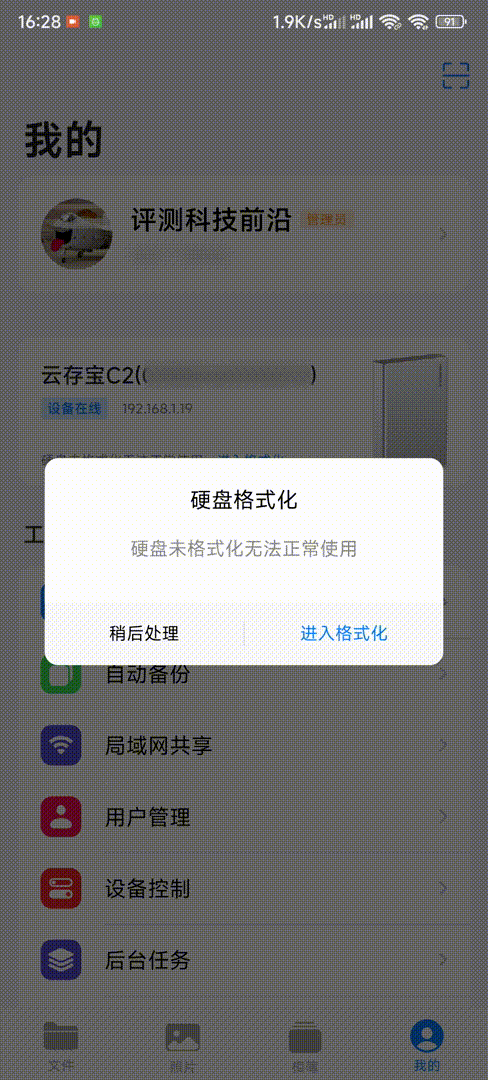
▼由于是双盘位产品,自然就不会有双盘以上的阵列模式,再加上这款C2的产品定位和性质导致RAID 0并不适合它,所以只有一个RAID 1模式和一个普通模式(可以理解为没有速度提升的RAID0 )非常注重资料安全的建议用RAID 1模式,但是可用容量是两个盘里容量最小的那块决定,如果是大小盘组合的就会浪费掉不少容量
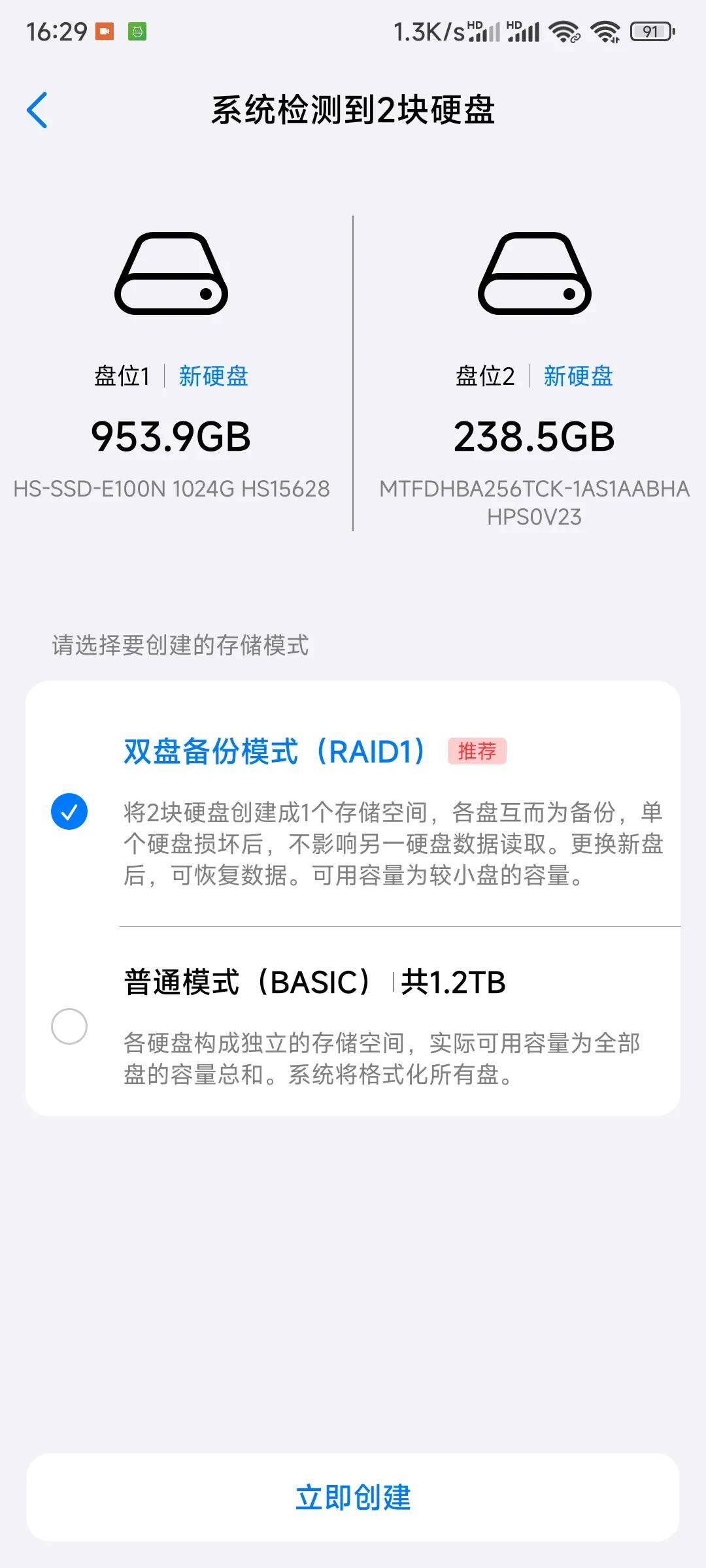
▼硬盘初始化完成后,就可以直接在盘里根据自己的需求新建文件夹和上传文件了


▼功能开启和设置相关的在“我的”标签页

▼回收站就是存放手动删除的文件,它可以一定程度上防止你误删除文件,因为哪怕删除了还能在回收站里还原恢复,但是它会一直占用硬盘容量的,如果确定回收站里面的文件不需要了建议定期清空回收站

▼自动备份可以开启在连接WIFI的网络环境下的自动备份功能,它会自动把手机里的照片和视频上传到C2里,非常适合手机存储告急的人群,新增的照片和视频备份完毕后就可以把手机本地部分删掉,腾出空间

▼局域网共享是开启局域网设备发现和连接功能的开关,只有打开这个开关后,局域网内的其他设备才能搜索发现C2。首次开启需要设置用户名和密码,用户名默认就是你APP注册登录时候设置的手机号不能更改(这里提个建议,下个版本给用户名弄成可以修改,这非常重要)只要这一步设置好了,之后不管开关几次都无需重新设置,非常方便,不像有些产品每次开关都需要重新设置一遍用户名和密码,繁琐的很

▼Samba开关打开之后,就可以通过手机自带文件管理APP(部分手机自带文件管理APP具备SMB连接)或第三方支持添加SMB连接方式的文件管理APP对C2进行文件传输

▼用户管理就类似于那些监控APP把监控设备分享给指定人员的功能,它可以通过添加指定手机号或通过微信共享C2里的公开资源,并且后续也能修改共享权限和删除指定接受共享的人

▼设备控制就是一些对设备的操作和查看设备信息的入口,里面可以开关设备指示灯、可以远程操作设备重启、可以查看每块硬盘部分信息和容量(建议增加一条剩余容量,要不然还得自己手动计算)、可以查看这款云存宝C2的部分参数信息和硬盘总容量以及总使用容量,解绑也在这里操作

▼C2里的文件可以进行分享操作,但是有限制,只能分享盘里文件大小显示不超过100MB的文件(显示100MB整的也不能分享,因为实际占用是超过100M的)而且它的分享逻辑是点击分享按钮之后,它会自动缓存或者直接下载当前分享的文件到操作端设备本地,再通过操作端设备自带的分享模块操作发送,这其实有点不好用,如果操作端剩余存储本来就不多甚至已经没了,那可能就无法进行分享操作了,哪怕有空间,每次分享文件都需要等待完整下载的时间,每个文件自动下载到本地还不知道路径,想删除都找不到,希望云存宝能针对这个功能进行大改,让它真正能变成传统网盘那样,只需通过链接就能分享和下载文件,当然这个肯定需要云存储服务器进行中转的,会增加官方运营和维护成本

▼进入云存宝官网下载并安装适合自己操作系统的客户端(windows为例)

▼如果在手机端没绑定设备之前显示就是这样的,绑定好之后就会显示设备
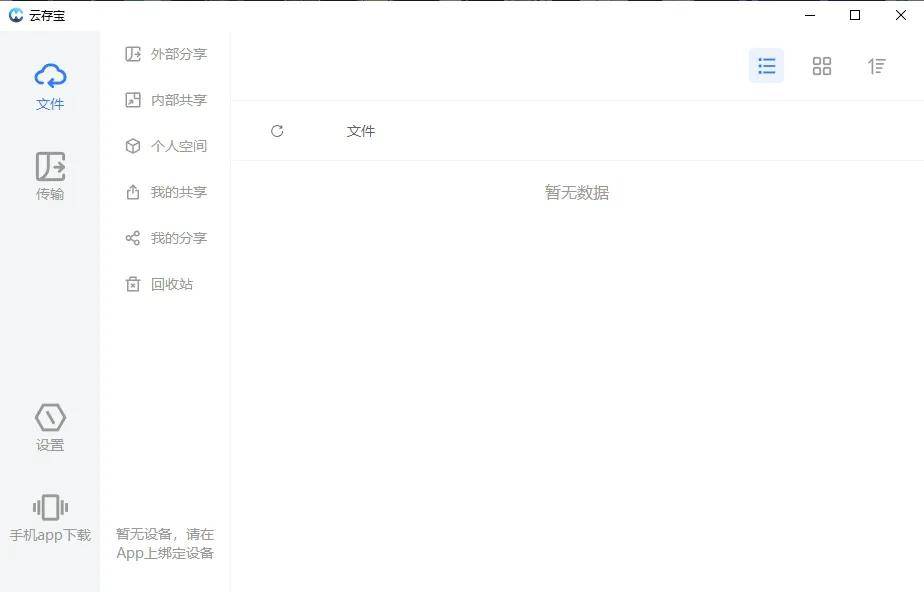
▼鼠标移动到设备上,点一下浮窗空白处就能显示该设备的部分参数信息,这个和手机端设备控制页显示的参数内容一致

▼如果只需要临时访问C2共享盘,打开我的电脑(此电脑)在地址栏输入双反斜杠+C2的内网IP地址(设备控制页或上图位置可以找到)如“\\192.168.1.166”,最后敲一下回车就可以访问;如果你需要经常访问,又不想每次都要打这串路径,有两种不同的添加途经可以把C2共享盘变成本地磁盘那样显示和访问,下图是第一种


▼这个是第二种(虽然两种方法最后实现的访问效果是一样的,但是第二种方法不显示可视化容量,根据自己的需求选择)




▼这里发现个小问题,就是当我电脑本地C盘容量不足5GB的时候,无法进行文件下载操作,更换下载路径为有富裕空间的路径也无效,希望可以修复一下

▼先测试广域网下的上传速度。可以看到基本跑满了我的外网带宽,由于身边只有100M宽带,所以暂时测试不了它是否可以根据外网带宽上限的提高而提高。通过APP可以外网直接无障碍访问这个C2就已经比大多数传统NAS方便许多了,关键它还能跑满带宽;传统NAS你想要通过外网设备访问没点技术都搞不定,那些本身支持外网访问的他们速度也跑不快

▼再测试局域网下的上传速度。可以看到可能受一些因素影响,虽然没跑满,但是这速度在当前环境下也是算飞快了

▼先简单测试一下千兆局域网smb协议下的上传下载速度,数据会受很多因素影响,仅供参考。这是上传速度,截图不代表它的最终效果,我只是随机截了一个

▼这是下载速度,可以看出来和上传速度差不多,除去损耗和误差,基本都是跑满了千兆,并且速度比较稳定

▼再测试一下通过电脑客户端操作的上传速度,发现也只能跑满百兆上限,电脑端通过APP上传下载应该走的不是局域网,不过也已经把那些动不动限速到几KB/S的网盘甩到哪里去了,由于云存宝C2的客户端下载功能会受电脑本地C盘容量不足而影响,我的C盘就只剩下2G了无法测试,但是上传都能跑满,下载必定也能跑满不用想了。建议下个版本解决一下这个问题,然后在客户端这头也能新增速度显示

▼待机的时候测得它功率为2.2W左右,并且它还支持自动休眠,休眠后的待机功耗目测更低,相较传统NAS那是相当省电的,而且以它的供电规格来看,大部分充电宝都能直接带动它完全无压力

▼千兆局域网下全速上传时候功率大约是3.2W,下载就没去单独测试了,肯定大差不差;虽然这款云存宝C2网络移动硬盘也是NAS的属性,但是它主打的就是单纯的网络存储,系统并不支持其他传统NAS那种高阶的功能和玩法,比如docker或搭建家庭影音系统等,所以它的满负荷工作情况除了长时间上传下载外,我暂时想不到还有哪些,暂时触发不了

▲如果家里对局域网存储的需求仅仅是监控存放或家庭文件共享还有全家媒体数据备份,这功耗其实还是有优势的,不占地方还没噪音,只是长期高频率使用就需要关注固态寿命了,一般家庭也不太会把固态寿命好端端用尽的
小总结▼这款海美迪云存宝C2网络移动硬盘盒简直就是为无需传统NAS花里胡哨的功能、只需方便随身携带、只需可以做到简单网络共享、有宽带就能随时上传下载做备份的人群量身打造;由于这是一款M.2硬盘的NAS,所以它可以做到比那些采用机械硬盘存储的NAS要轻便许多,单盘整体重量才268克,轻便却不失质感



▼体积大小和常见的移动硬盘差不多,拿在手里和拿着手机也差不多,外出携带完全可以把它当成普通的移动硬盘或者手机,让你压根不会感觉到它会是一款NAS而有携带压力。由于机械硬盘故障率会比差不多级别的固态要高,物理损坏数据损坏的风险更大,所以在固态的使用寿命内还是固态硬盘会更稳定靠谱一些,受外力影响更小也更容易带出门



▼内置的1T固态硬盘虽然是走SATA通道,性能相比NVMe硬盘看起来有点拉,但是在NAS产品上这种固态反而是最具性价比的,因为功耗发热都不高,需要能达到4400M的局域网环境下才可能吃满这块固态的读写性能上限,一般用户使用的网络环境下传输的网速根本就触及不到这块固态速度瓶颈,所以更没必要用更贵、发热更大功耗更高的NVMe盘做NAS的资料盘,不过我建议后续通过固件更新能让这款C2也能支持传统NAS能做到的一些功能,然后另一个盘位可以支持手动设置为缓存盘,那样的话NVMe盘在这款小NAS上的实用价值就会大大增加




▼它最大支持单盘4T,双盘一共8T的扩展,当然它还支持通过USB3.0接入U盘或者移动硬盘进行导入导出数据,还能充当扩容设备,太方便了;作为一款实体云盘产品,它的主要作用是帮助用户多一个地方备份数据,毕竟目前还没完全安全的数据存放介质,只能够靠大家养成鸡蛋不要放在一个篮子里的习惯,重要数据一定要多介质存放备份,不管是机械硬盘还是固态硬盘它都有优缺点,但是在良好的使用习惯下,只要产品本身没出厂缺陷,一般都能用到使用寿命耗尽甚至超过理论使用寿命都是有可能的


▼整体硬件配置在这个价位也是比较主流,也是很够用的,性价比还是蛮高的,合理的散热设计让它可以稳定释放性能,作为一个数码发烧友,一个NAS发烧用户,我觉得这款云存宝C2网络移动硬盘可以入手,如果官方通过OTA继续优化和新增我之前提到的那些功能后,这款产品将更加强大

▼最后我再放一波美图结束这期评测吧~






